Asistente de configuración de reglas de acceso en la serie de routers VPN RV32x
Objetivo
El asistente de configuración de reglas de acceso es un método guía práctico y sencillo para configurar las configuraciones iniciales en el router RV32x. Orienta al usuario a través de un proceso paso a paso para configurar el dispositivo. Una regla de acceso se configura en función de varios criterios para permitir o denegar el acceso a la red. La regla de acceso se programa en función del momento en que se deben aplicar las reglas de acceso al router. En este artículo se describe y describe el Asistente de configuración de reglas de acceso, que se utiliza para determinar qué tráfico puede entrar a la red a través del firewall, lo que ayuda a proteger la red.
Dispositivo aplicable
Router VPN Dual WAN · RV320
Router VPN Dual WAN · RV325 Gigabit
Versión del software
•v1.1.0.09
Asistente de configuración de reglas de acceso
Paso 1. Inicie sesión en la utilidad de configuración del router y elija Wizard. Se abre la página Wizard:

Paso 2. Haga clic en el botón Iniciar ahora debajo del área Configuración de reglas de acceso para iniciar el Asistente de configuración de reglas de acceso. Aparece el cuadro de diálogo Asistente para instalación de reglas de acceso.

Paso 3. Haga clic en Siguiente para continuar con el asistente.
Acción
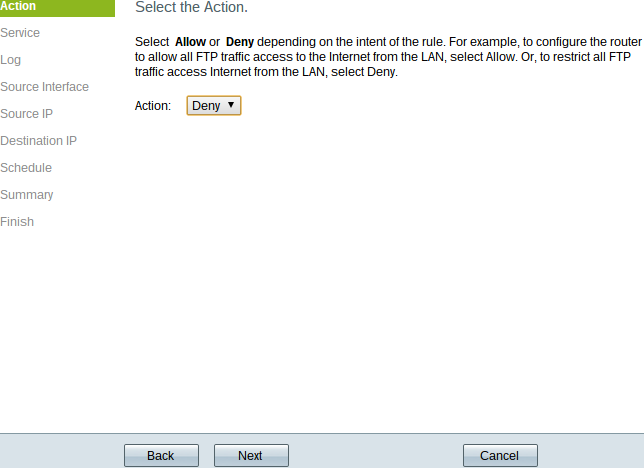
Paso 1. Elija el botón de opción adecuado de la lista desplegable Acción para permitir o restringir la regla que está a punto de configurar. Las reglas de acceso limitan el acceso a la subred al permitir o denegar el acceso al tráfico desde servicios o dispositivos específicos.
· Permitir: permite todo el tráfico.
· Denegar: restringe todo el tráfico.
Paso 2. Haga clic en Siguiente para continuar con el asistente.
Servicio
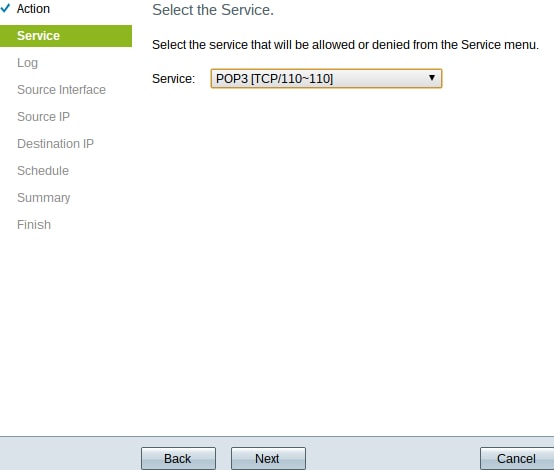
Paso 1. Elija el servicio adecuado que debe filtrar para que se permita o restrinja en la lista desplegable Servicio.
Nota: Para permitir todo el tráfico, elija Todo el tráfico [TCP&UDP/1~65535] en la lista desplegable de servicio si se ha establecido la acción para permitir. La lista contiene todos los tipos de servicios que puede querer filtrar.
Paso 2. Haga clic en Next para continuar con la configuración.
Registro
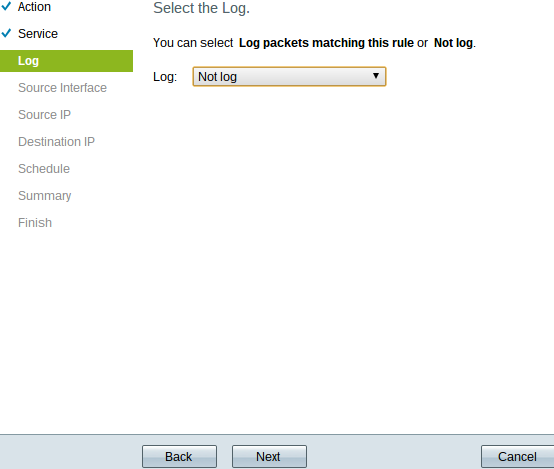
Paso 1. Elija la opción Registro adecuada en la lista desplegable Registro. La opción de registro determina si el dispositivo mantendrá un registro del tráfico que corresponde al conjunto de reglas de acceso.
· Los paquetes de registro coinciden con esta regla de acceso: permite al router mantener el seguimiento de registro para el servicio que se ha seleccionado.
· Not Log: Deshabilita el router para mantener el seguimiento del registro.
Paso 2. Haga clic en Next para continuar con la configuración.
Interfaz de origen

Paso 1. Haga clic en la lista desplegable Interfaz y elija la interfaz de origen adecuada. Esta interfaz es donde se aplica la regla de acceso.
· LAN: la regla de acceso afecta sólo al tráfico LAN.
· WAN 1: la regla de acceso afecta sólo al tráfico WAN 1.
· WAN 2: la regla de acceso sólo afecta al tráfico WAN 2.
· Any: la regla de acceso afecta a todo el tráfico en cualquiera de las interfaces del dispositivo.
Paso 2. Haga clic en Next para continuar con la configuración.
IP de origen
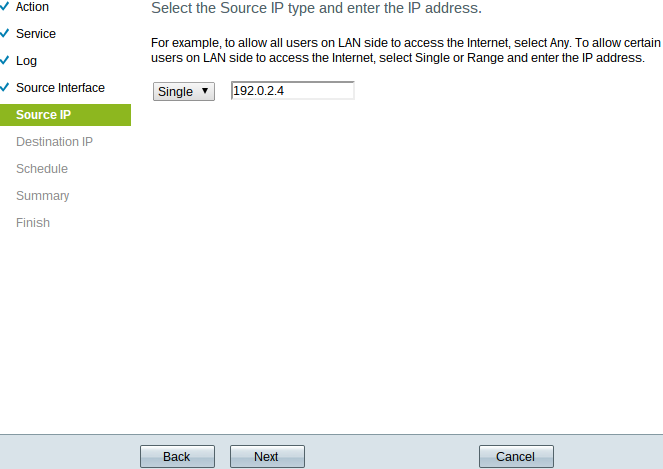
Paso 1. Elija el tipo de IP de origen adecuado al que se aplica la regla de acceso en la lista desplegable disponible.
· Any: cualquier dirección IP de la red del dispositivo tiene la regla aplicada a ellos.

· Single: sólo una única dirección IP especificada de la red del dispositivo tiene la regla aplicada. Introduzca la dirección IP deseada.

Rango ·: sólo un rango especificado de direcciones IP en la red tienen la regla aplicada a ellas. Si selecciona Range (Intervalo), debe introducir las direcciones IP inicial y final del intervalo.
Paso 2. Haga clic en Next para continuar con la configuración.
IP de destino

Paso 1. Elija el tipo de IP de destino adecuado al que se aplica la regla de acceso en la lista desplegable disponible.
· Any: cualquier dirección IP de destino tiene la regla aplicada a ellos.

· Single: solo una única dirección IP especificada que la regla se le aplicó. Introduzca la dirección IP deseada.

Rango de ·: sólo un rango especificado de direcciones IP que salen de la red del dispositivo tienen la regla aplicada a ellos. Si selecciona Range (Intervalo), debe introducir las direcciones IP inicial y final del intervalo.
Paso 2. Haga clic en Next para continuar con la configuración.
Programación

Paso 1. Haga clic en el botón de opción correspondiente para elegir la hora a la que desea aplicar la regla de acceso en el router.
· Siempre: las reglas de acceso siempre están activas en el router. Si elige esta opción, vaya directamente al paso 5. Este es el valor predeterminado.
Intervalo de ·: las reglas de acceso están activas durante algunas horas específicas. Si elige esta opción, debe introducir el intervalo de tiempo para que se aplique la regla de acceso.
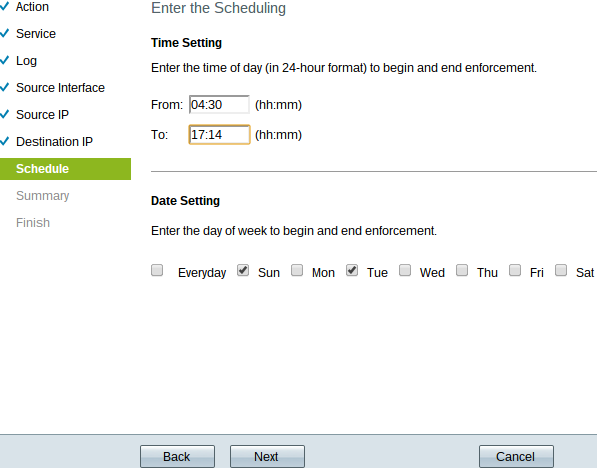
Paso 2. Introduzca la hora desde la que desea aplicar la lista de acceso en el campo Desde. El formato de la hora es hh:mm.
Paso 3. Introduzca la hora hasta la que desea aplicar la lista de acceso en el campo Para. El formato de la hora es hh:mm.
Paso 4. Active la casilla de verificación de los días específicos en los que desea aplicar la lista de acceso.
Paso 5. Haga clic en Next para continuar con la configuración.
Summary

Nota: La página Resumen muestra una vista general de todos los parámetros que el Asistente de configuración de acceso acaba de configurar en el RV320.
Paso 1. Haga clic en Enviar para enviar los cambios a la configuración del asistente.
Finalizar
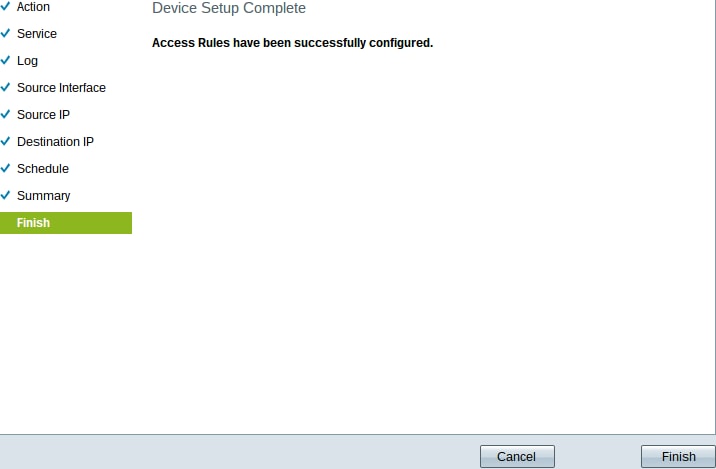
Paso 1. Haga clic en Finalizar para finalizar el asistente de configuración de reglas de acceso.
 Comentarios
Comentarios